Pengaturan pada menu Seluler and Email.
Tahukah anda bahwa untuk mempublikasikan artikel ke blog tidak selalu
harus melalui dashboard blogger, namun bisa juga menggunakan hand phone
atau email. Yang anda perlukan hanyalah melakukan pengaturan pada menu Seluler and Email.
Berikut adalah langkah-langkah setting menu Seluler dan email
* Silahkan ke blogger dengan ID anda.
* Klik menu Dropdown, lalu klik Setelan
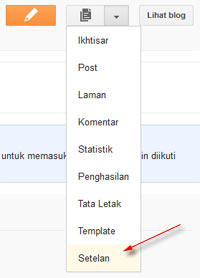
* Klik Seluler dan email
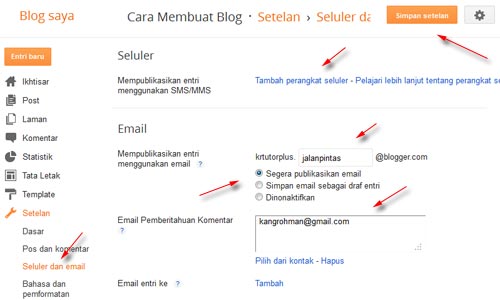
Mempublikasikan entri menggunakan SMS/MMS
Klik Tambah perangkat seluler untuk menambahkan hand phone anda. Akan muncul Kode verifikasi. Kirimkan kode tersebut dari hand phone anda ke alamat go@blogger.com (MMS). Bila hand phone anda tidak support MMS, kirimkan kode verifikasi ke 256447 (BLOGGR).
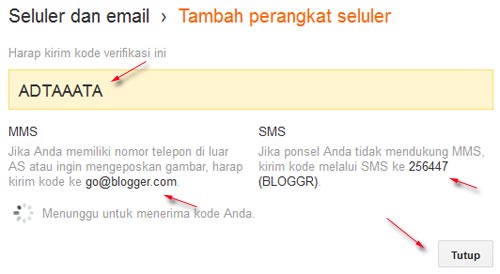
Mempublikasikan entri menggunakan email
Disini anda harus membuat sebuah alamat email rahasia, isilah form yang kosong dengan kata rahasia yang anda inginkan. Misal : jalanpintas. Ini akan menjadi sebuah alamat email rahasia, formatnya seperti ini :
emailanda.katarahasia@blogger.com
Sebagai contoh karena tadi saya menggunakan kata : jalanpintas, maka alamat email rahasianya adalah :
krtutorplus.jalanpintas@blogger.com
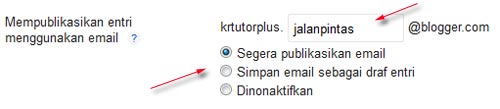
Untuk selanjutnya, apabila anda ingin membuat posting, buatlah sebuah post kemudian kirim ke alamat email tadi.
Namun, anda perlu memilih opsi yang tersedia.
Segera publikasikan email: ini artinya apabila anda mengirimkan posting ke alamat email rahasia yang tadi dibuat, maka secara otomatis akan di publikasikan ke blog anda.
Simpan email sebagai draf entri: ini artinya apabila anda mengirimkan post ke alamat email rahasia yang tadi dibuat, maka posting tersebut tidak langsung di publikasikan namun di simpan pada post draft. Bila anda ingin mempublikasikan post draft tersebut, anda harus login ke blogger dan publish secara manual.
Dinonaktifkan : ini artinya fitur post dari email di nonaktifkan.
Email Pemberitahuan Komentar
Isi form yang ini dengan alamat email yang diinginkan, apabila ada yang berkomentar, maka akan di kirim pemberitahuan.
Email entri ke
Ini semacam Carbon copy (CC), jadi apabila anda posting akan otomatis di kirim ke alamat email tersebut.
Klik Simpan setelan untuk menyimpan pengaturan.
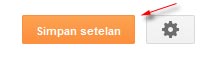
Selesai.
Berikut adalah langkah-langkah setting menu Seluler dan email
* Silahkan ke blogger dengan ID anda.
* Klik menu Dropdown, lalu klik Setelan
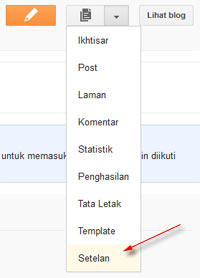
* Klik Seluler dan email
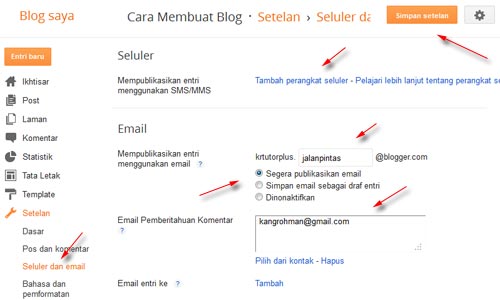
Mempublikasikan entri menggunakan SMS/MMS
Klik Tambah perangkat seluler untuk menambahkan hand phone anda. Akan muncul Kode verifikasi. Kirimkan kode tersebut dari hand phone anda ke alamat go@blogger.com (MMS). Bila hand phone anda tidak support MMS, kirimkan kode verifikasi ke 256447 (BLOGGR).
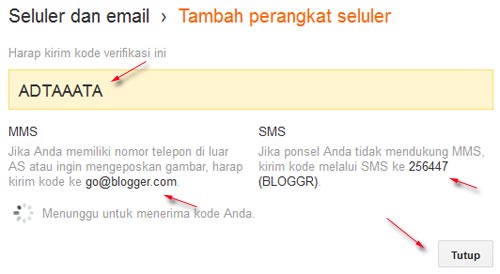
Mempublikasikan entri menggunakan email
Disini anda harus membuat sebuah alamat email rahasia, isilah form yang kosong dengan kata rahasia yang anda inginkan. Misal : jalanpintas. Ini akan menjadi sebuah alamat email rahasia, formatnya seperti ini :
emailanda.katarahasia@blogger.com
Sebagai contoh karena tadi saya menggunakan kata : jalanpintas, maka alamat email rahasianya adalah :
krtutorplus.jalanpintas@blogger.com
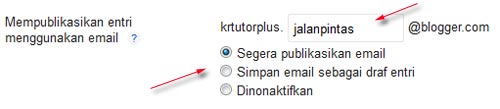
Untuk selanjutnya, apabila anda ingin membuat posting, buatlah sebuah post kemudian kirim ke alamat email tadi.
Namun, anda perlu memilih opsi yang tersedia.
Segera publikasikan email: ini artinya apabila anda mengirimkan posting ke alamat email rahasia yang tadi dibuat, maka secara otomatis akan di publikasikan ke blog anda.
Simpan email sebagai draf entri: ini artinya apabila anda mengirimkan post ke alamat email rahasia yang tadi dibuat, maka posting tersebut tidak langsung di publikasikan namun di simpan pada post draft. Bila anda ingin mempublikasikan post draft tersebut, anda harus login ke blogger dan publish secara manual.
Dinonaktifkan : ini artinya fitur post dari email di nonaktifkan.
Email Pemberitahuan Komentar
Isi form yang ini dengan alamat email yang diinginkan, apabila ada yang berkomentar, maka akan di kirim pemberitahuan.
Email entri ke
Ini semacam Carbon copy (CC), jadi apabila anda posting akan otomatis di kirim ke alamat email tersebut.
Klik Simpan setelan untuk menyimpan pengaturan.
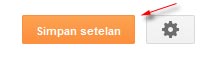
Selesai.













0 comments:
Post a Comment